Здравствуйте, у меня проблема. У моего мч ноутбук honor magic book на windows 11, он хотел скачать игру и где-то поймал BitTorrent (он его сам не скачивал и не устанавливал, он просто в один момент появился и все). После каждого запуска пк вылезает поверх экрана, пыталась самостоятельно удалить в списке программ — удалила. Все корневые файлы удалила. А он все равно запускается.
Я бы не спрашивала у вас об этой проблеме, если бы сегодня не зашла с его ноутбука на сайт, где у меня лежали деньги и у меня не сперли логин и пароль от него.
Антивирус касперский в глаза е.ется, не видит вирусов, только ZONA (мой торрент, который я сама ставила, не вредоносный, он и у меня стоит и ничего) удалить пытается.
Помогите, пока эти кровососы последнее не отжали(((
Хочу сломать руки этому х.ехакеру((
- Вопрос задан 22 февр.
- 101 просмотр
1 комментарий
Простой 1 комментарий
bittorrent не является вредоносным ПО
Zona кстати 50 50 .
Как полностью удалить uTorrent
скорее всего он в автозагрузке сидит
если у Вас сперли лог пасс от сайта — проверяйте плагины в браузере в дополнение. а лучше заходите с мобильного приложения в банкинг
Как Вы поняли что сперли логин пароль?
Прогоните всю систему антивирем — drWeb Cureit и проверьте автозагрузку
Решения вопроса 1

Был админом, сейчас в ТП
Стандартно отвечу: хабр не самый удобный ресурс для решения проблем с вирусами, троянами и т. п.
Без анализа автозагрузки невозможно дать какие-либо дельные рекомендации.
Если Dr. Web CureIt, KVRT не помогли, обращайтесь на специализированные форумы лечения:
virusinfo.info
safezone.cc
forum.kasperskyclub.ru
Сразу читаем правила раздела, создаём тему с логами.
На первых двух форумах я присутствую. Почему лечиться лучше там, а не спрашивать совета здесь — 2 основные причины:
1. Удобнее, ответят быстро и только компетентные специалисты.
2. Приватность, посторонние не увидят ваши логи, в которых может быть конфиденциальная информация.
Ответ написан 22 февр.
Комментировать
Нравится Комментировать
Ответы на вопрос 1
Мне кажется, в твоем случае, лучше обратиться к специалисту.
Но если все же хочется самостоятельно покопаться то гугли:
sysinternals process explorer
sysinternals autoruns
Первое приложение — это альтернатива стандартному task manager, больше информации о процессах, а главное, можно в меню включить показ наличия цифровой подписи (будет видна компания ее владелец). Почти все приложения, у которых нет цифровой подписи, в зоне риска и по уму должны быть удалены (как минимум из автозапуска).
Да, очень редко встречаются даже дрйвера (помню приложение от realtek sound не имело подписи, ставилось вместе с драйверами на материнскую плату) но такие случаи проще запомнить.
Второе приложение — удобный менеджер всех мест размещения настроек автозапускаемых приложений (от стандартного autorun в реестре до компонентов браузера, зарегистрированных типов файлов и т.п.), там же можно включить показ цифровой подписи. Почти все что находится в секции штатной автозагрузки может быть удалено (удаляет только запись не файл).
Как удалить программу qbittorent
Если приложение установлено не в c:program files а к примеру в профиль пользователя c:users. то это уже подозрительно, особенно если его не устанавливал — смело удаляй. Злономеренные приложения могут предлагать ненастоящую штатную утилиту удаления, которая только временно скрывает приложение, оставляя следы в системе для возвращения в будущем.
p.s. настоятельно рекомендую сделать резервную копию системного диска перед этими экспериментами, по незнанию можно много что сломать. Для быстрого создания копии диска и его восстановления рекомендую clonezilla (загрузочный диск/usb флешка)
Источник: qna.habr.com
Как удалить BitTorrent
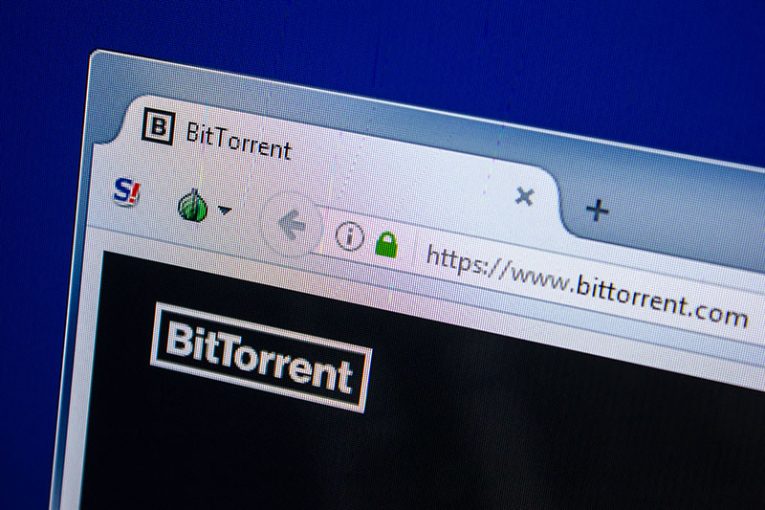
BitTorrent — популярное приложение, используемое для управления загрузками через торрент-файлы и магнитные ссылки. Излишне говорить, что взаимодействие с торрент-файлами не рекомендуется, потому что вы можете столкнуться с потенциально опасным программным обеспечением, скрытым в легитимно выглядящем контенте. Если вы больше не планируете использовать торрент-сайты, удаление BitTorrent должно стать вашим приоритетом. Вот как выполнить задачу как в Windows, так и в macOS:
Удаление BitTorrent в Windows
Откройте меню «Пуск» и перейдите в раздел «Приложения и функции». Найдите «BitTorrent» в списке справа, выберите его и нажмите «Удалить».
Некоторые пользователи сообщают, что описанный выше метод для них не работает, и BitTorrent продолжает действовать. Если вы столкнулись с этой проблемой, сделайте следующее. Нажмите Windows Button + R, чтобы загрузить меню «Выполнить», и введите «% APPDATA%». Оказавшись там, найдите каталог BitTorrent и полностью удалите его.
Удаление BitTorrent на macOS
У пользователей MacOS не должно возникнуть проблем с удалением BitTorrent, потому что процесс такой же, как и с другими приложениями Mac. Откройте Finder -> Приложения, а затем перетащите значок BitTorrent в корзину. Конечно, не забудьте очистить корзину, чтобы выполнить задачу.
К Ruik году
April 6, 2021
April 6, 2021
Популярные Посты

«123456» и «password» — все еще худшие пароли, которые вы.
5 years назад

Киберпреступники используют спам на тему коронавируса для.
3 years назад

Cybercrooks извлекает выгоду из глобальной пандемии, чтобы.
3 years назад
Мошенническое всплывающее окно «Аномальный сетевой трафик на.
24 days назад
Ваш комментарий ожидает модерации.
Убедитесь, что вы не робот.
Показать форму комментариев (0)
Оставьте Ответ
Продукты
Полное руководство по удалению: удаление BitTorrent на Mac

Всемогущий эксперт по написанию текстов, который хорошо разбирается в проблемах Mac и предоставляет эффективные решения.
Процесс удаления в Mac OS X значительно отличается от процесса удаления в Microsoft Windows. Этот веб-сайт может помочь вам понять основы обслуживания системы и помочь вам решить сложные проблемы, связанные с удалением. Если вы новичок в компьютерах Mac, воспользуйтесь возможностью узнать что-то новое. Теперь посмотрим, как удалить BitTorrent Mac должным образом.
Удаление ненужных приложений с вашего Mac по-прежнему остается одним из самых простых способов ускорить работу вашего устройства. Здесь все должно функционировать, потребляя часть аппаратных ресурсов, таких как место на жестком диске и память. Так что одно можно сказать наверняка: слишком много мусора на вашем компьютере замедлит его работу, и они будут накапливаться во время работы. Если не заниматься с ними регулярно, возникнут проблемы.
Часть 1. Как правильно удалить BitTorrent
BitTorrent это одноранговый (P2P) инструмент для обмена файлами, который можно загрузить и использовать в Mac OS X. Он легко подключается к Интернету и позволяет пользователям быстро загружать высококачественные цифровые ресурсы, такие как фильмы, игры и Музыка. Если вам по какой-то причине необходимо удалить BitTorrent на Mac, убедитесь, что вы делаете это правильно:
- Программа должна быть полностью остановлена на устройстве Mac.
- Процесс удаления BitTorrent осуществляется правильно.
- Все файлы BitTorrent были тщательно стерты, не оставив никаких следов.

Почему другие пользователи не могут удалить BitTorrent?
Хотя может показаться, что удалить BitTorrent на Mac не так уж и сложно, некоторые пользователи столкнулись с трудностями. У них возникают такие проблемы, как то, что программное обеспечение не удаляется обычным образом (перетаскивание в корзину) или установленные файлы программы не удаляются полностью. Если вы ищете простое решение для предотвращения этих проблем и удаления BitTorrent на Mac, выполните следующие действия.
Часть 2. Как удалить BitTorrent на Mac вручную
Большинство приложений Mac OS X — это пакеты, которые содержат все или, по крайней мере, большую часть файлов, необходимых для запуска приложения, что делает их самодостаточными. В отличие от пользователей Windows, которым необходимо использовать панель управления для удаления программ, пользователи Mac могут перетащить любое нежелательное приложение в корзину, и начнется процедура удаления.
Несмотря на это, вы должны знать, что при переносе разделенного приложения в корзину некоторые его компоненты останутся на вашем Mac. Вы можете вручную удалить BitTorrent на Mac, выполнив следующие действия:
1. Закройте процессы BitTorrent.
Перед удалением BitTorrent следует закрыть и завершить все его процессы. Если он замерз, нажмите Cmd + Opt + Esc , выберите BitTorrent во всплывающих окнах и нажмите «Завершить принудительно», чтобы завершить работу программного обеспечения.
Выберите Все процессы из раскрывающегося списка в верхней части окна в Мониторинг системы, найденный в Utilities папку в Launchpad. Выберите Процесс (ы), связанный с BitTorrent в списке щелкните значок Выход Значок «Процесс» в левом углу окна и нажмите «Выход» во всплывающем диалоговом окне (если это не сработает, попробуйте «Завершить принудительно»).
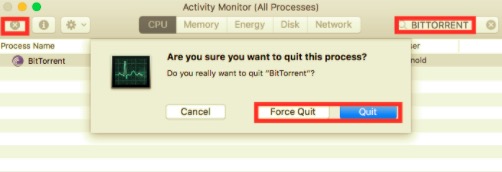
2. Удалите BitTorrent с помощью корзины.
Чтобы удалить BitTorrent, откройте Applications папку в Finder, найдите ее, затем перетащите в корзину (в доке). Вы можете щелкнуть значок и перейти в корзину, нажав Cmd + Del или выберите Файл и Переместить в корзину.
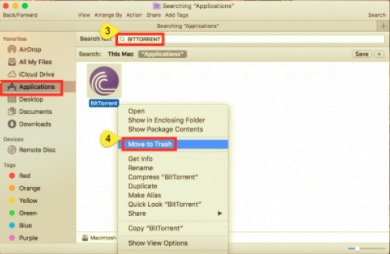
3. Удалите все связанные файлы BitTorrent.
Перейдите в панель меню Finder, откройте меню «Перейти» и выберите запись: | Перейдите в папку . и введите следующее расположение для папки поддержки приложений: ~/Library
Удалите все элементы, связанные с BitTorrent, из папки библиотеки. Файлы поддержки BitTorrent можно найти в следующих каталогах:
- ~/Library/Application Support/BitTorrent Web
- ~/Library/Preferences/com.bitTorrent.btweb.plist
- ~/Library/Caches/com.bittorrent.BitTorrent
- ~/Library/LaunchAgents/com.bittorrent.plist
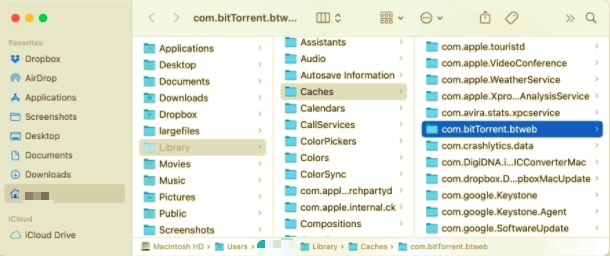
4. Очистите корзину, чтобы завершить удаление.
Очистите корзину и перезагрузите Mac после удаления всех служебных файлов BitTorrent. BitTorrent будет полностью удален с вашего Mac.
Часть 3. Как удалить BitTorrent на Mac автоматически
Без сомнения, удаление приложений в системе Mac значительно проще, чем на компьютере с Windows. Однако удаление BitTorrent вручную и полное уничтожение всех его остатков может показаться утомительным и трудоемким для новичков в OS X. Почему бы не попробовать более простой и быстрый способ полностью избавиться от него?
Если вы хотите сэкономить свое время и энергию, удаляя BitTorrent, или если у вас возникли проблемы с его удалением в корзину, или если вы не уверены, какие файлы или папки связаны с BitTorrent, вы можете использовать специализированный сторонний деинсталлятор. . Настоятельно рекомендуется использовать PowerMyMac удалить BitTorrent на Mac всего за несколько кликов.
PowerMyMacApp Uninstaller — это мощный инструмент, который может помочь вам полностью удалить ненужные, поврежденные или несовместимые программы с вашего Mac. Это приложение поможет вам экономить время потому что вместо того, чтобы искать и искать связанные файлы в разных папках, программа удаления приложений PowerMyMac сделает эту задачу за вас. Теперь давайте посмотрим, как работает процесс удаления BitTorrent.
- Скачайте PowerMyMac, установите и запустите приложение.
- Чтобы приложение начало сканирование всех программ, уже установленных на вашем Mac, выберите Деинсталлятор приложений , а затем Scan.
- По завершении сканирования в левой части экрана удаления появится список всех программ. Найдите в этом списке нежелательное приложение или введите его имя в поле поиска в правом верхнем углу, чтобы быстро найти его.
- Когда вы выбираете приложение из этого списка, связанные с ним файлы отображаются справа. Просто выберите нежелательные элементы и нажмите кнопку Oчистка кнопка; приложения, а также связанные с ними файлы будут удалены.
- А «Очистка завершенаПоявится всплывающее окно с информацией о том, сколько файлов было очищено и сколько места теперь доступно на вашем жестком диске.

Часть 4. Вывод
Когда у вас есть ПК с Windows, удалить нежелательные программы просто, но, как вы заметили, это совсем другая история, когда у вас Mac. Некоторое программное обеспечение или приложения Mac удалить с устройства еще сложнее. В статье рассказывается, как удалить BitTorrent на Mac вручную и с помощью приложения.
Однако удаление BitTorrent вручную может занять у вас много времени и неудобно. Многие пользователи не могут найти связанные файлы BitTorrent. Вот почему более эффективно использовать программу, которая может удалить приложение и любые связанные файлы всего несколькими щелчками мыши. В этой статье объяснялось, как использовать Программа удаления приложений PowerMyMac чтобы полностью удалить BitTorrent и связанные файлы. Теперь вы можете отдыхать спокойно, зная, что с помощью этого метода с вашего Mac были удалены все ненужные файлы.
Рейтинг: 4.4 / 5 (на основе 107 рейтинги)
Источник: www.imymac.com